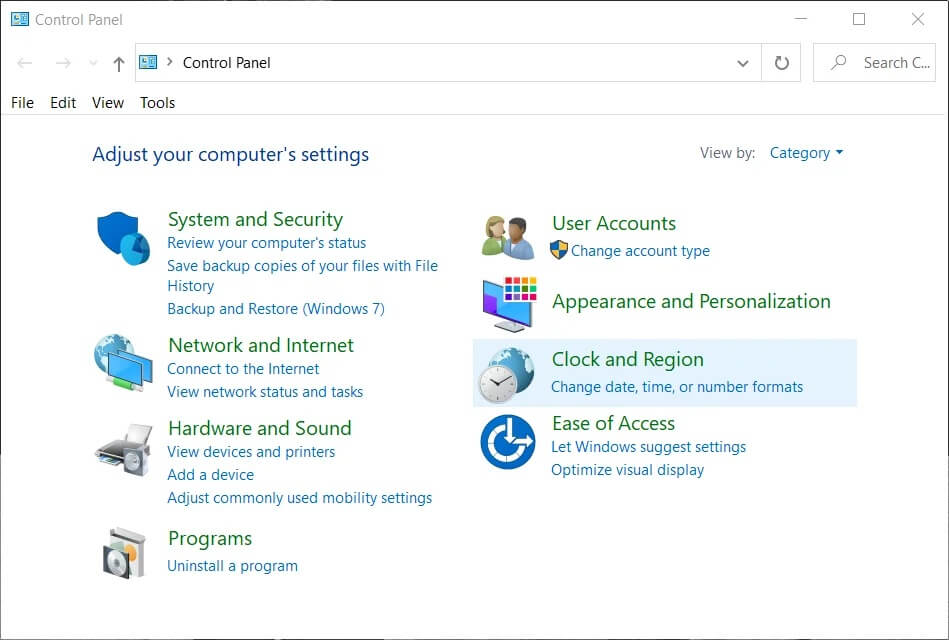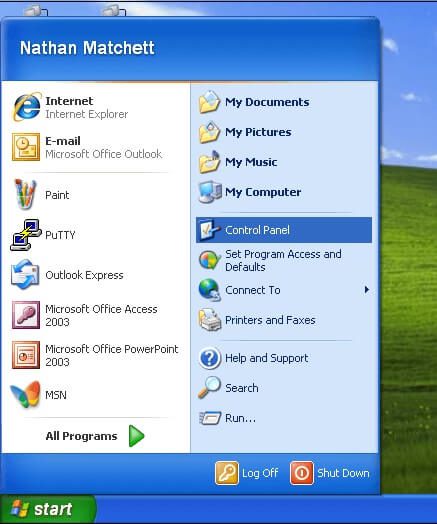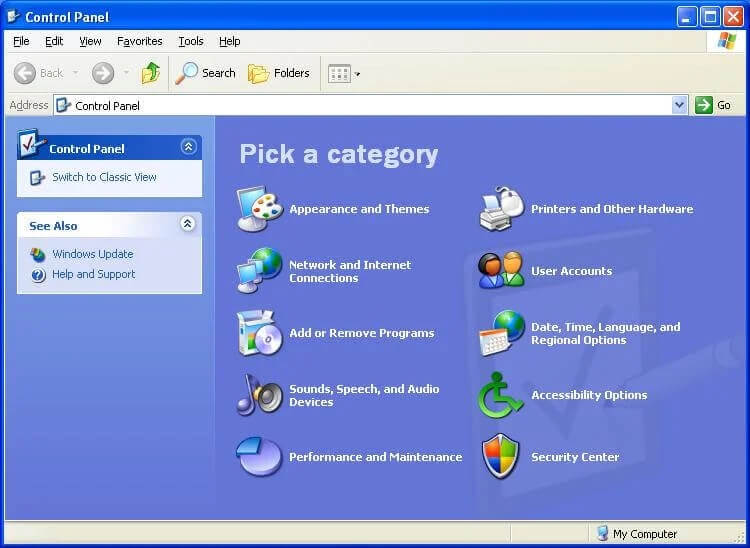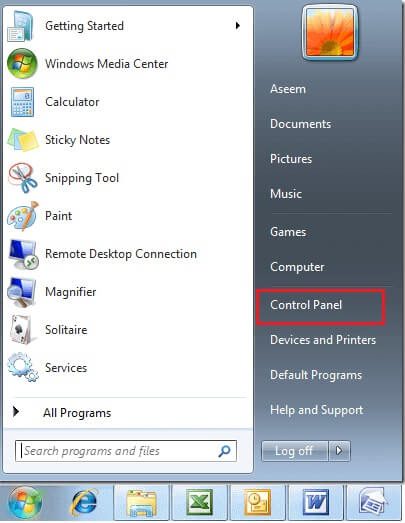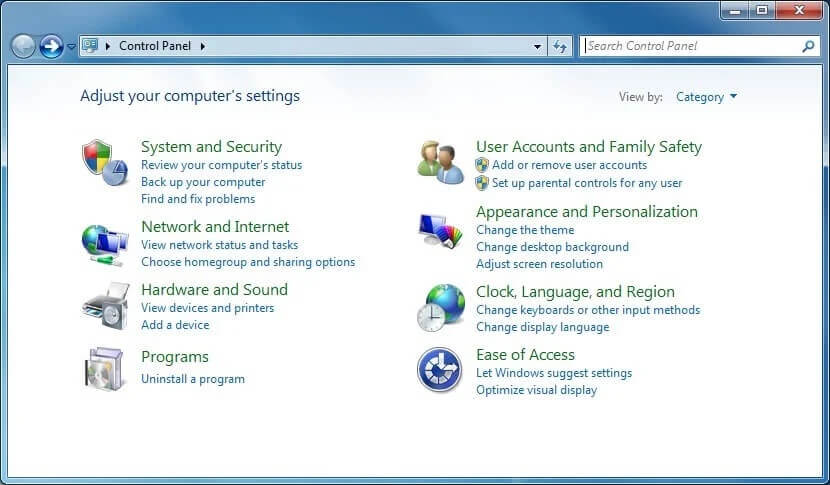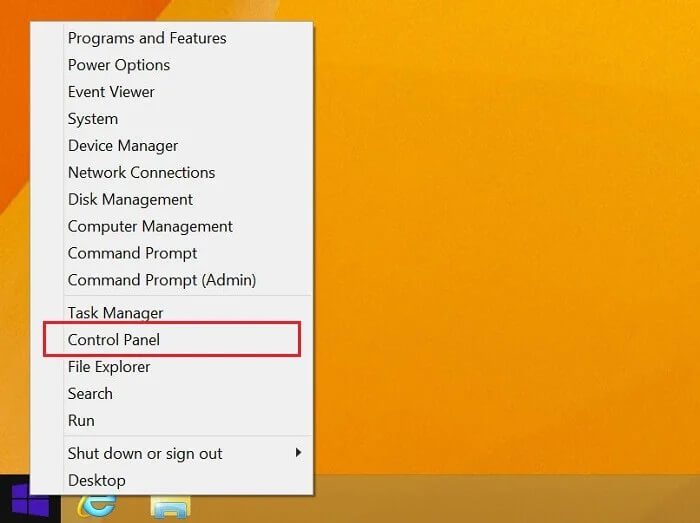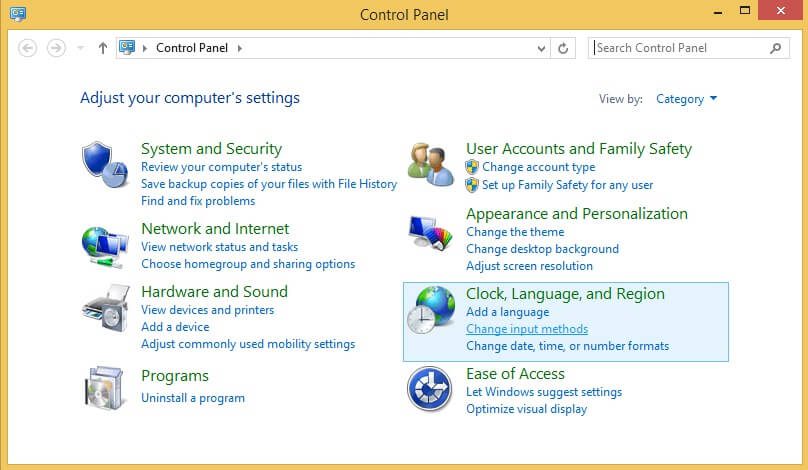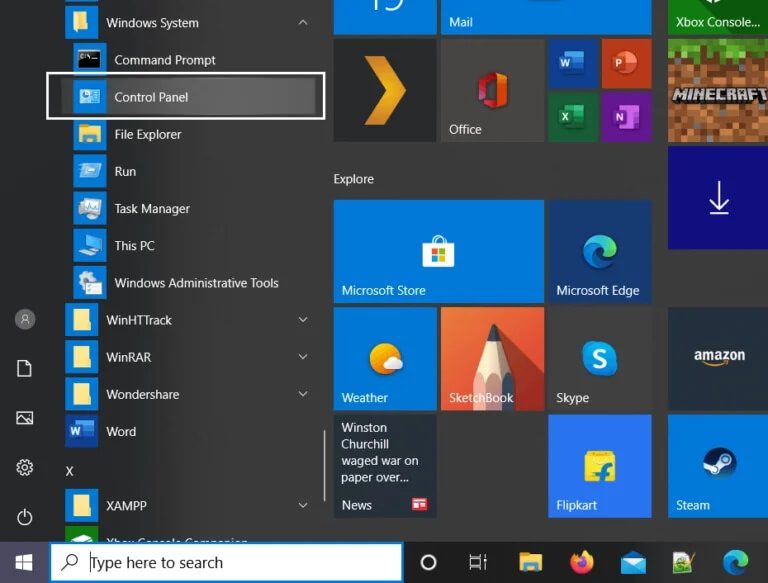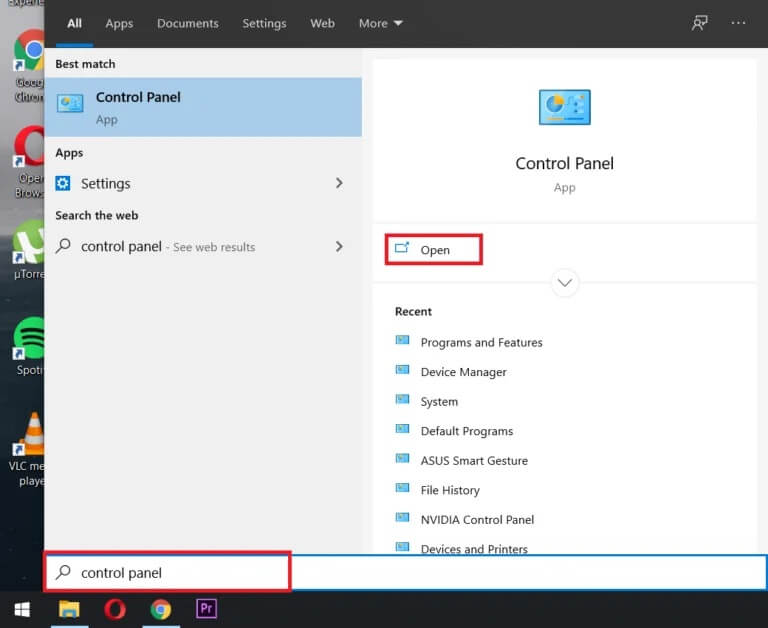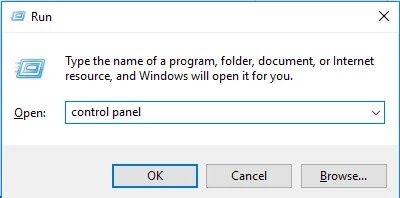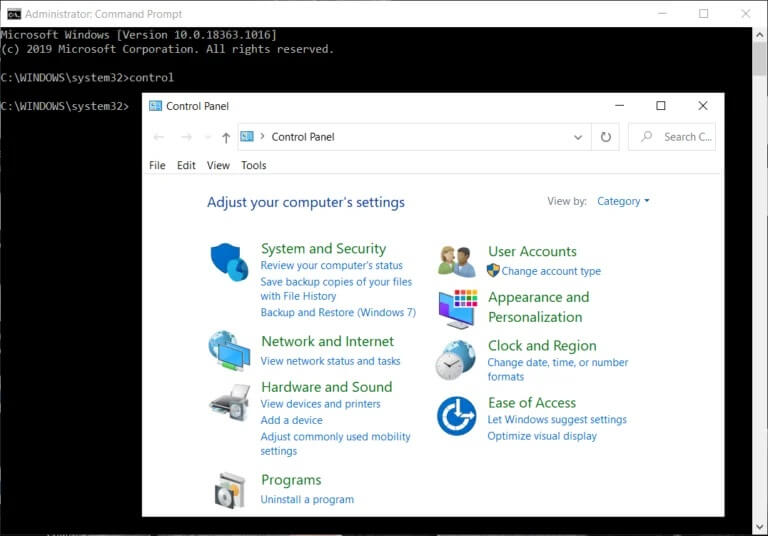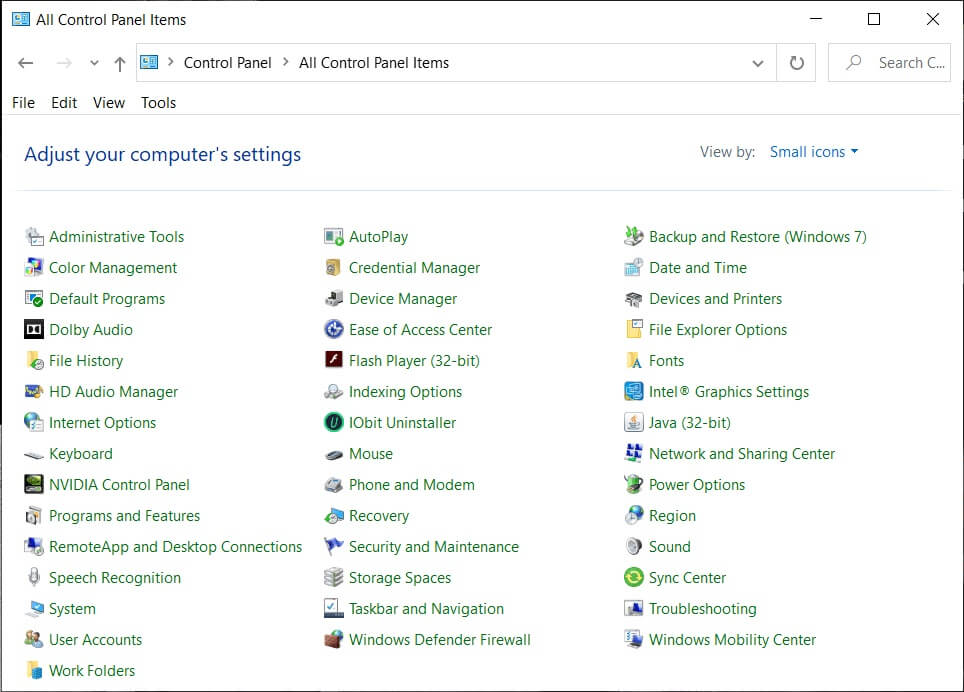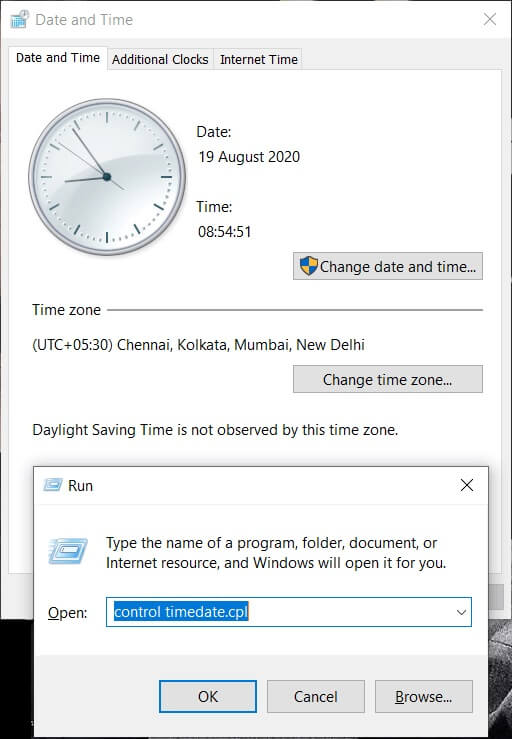Comment ouvrir le panneau de configuration (Windows 10, 8, 7, Vista et XP)
Qu'est-ce que le panneau de configuration Windows? Le Panneau de configuration contrôle l'apparence et le fonctionnement de tout dans Windows. Il s'agit d'une unité logicielle capable d'exécuter des tâches administratives du système d'exploitation. Il permet également d'accéder à certaines fonctionnalités logicielles spécifiques. Tous les paramètres liés aux fonctionnalités matérielles et logicielles de votre système se trouvent dans le panneau de commande. Qu'est-ce que tu as Vous pouvez afficher et modifier les paramètres réseau, les utilisateurs et les mots de passe, installer et supprimer des programmes dans votre système, la reconnaissance vocale, le contrôle parental, le fond d'écran, la gestion de l'alimentation, le clavier, la fonction de la souris, etc.
Comment ouvrir le panneau de configuration (Windows 10, 8, 7, Vista et XP)
Le panneau de commande est la clé pour modifier tout paramètre lié au système d'exploitation et à ses fonctions. Par conséquent, il est important de savoir comment ouvrir le Panneau de configuration dans Windows. Dans la plupart des versions de Windows, le panneau de configuration est très facile à trouver.
1. Ouvrez le Panneau de configuration sous Windows 95, 98, ME, NT et XP
une. Allez dans le menu de démarrage.
B. Cliquez sur Paramètres. Sélectionnez ensuite Panneau de configuration.
C. La fenêtre suivante s'ouvrira.
2. Ouvrez le panneau de configuration de Windows Vista et Windows 7
une. vas au Menu Démarrer sur le bureau.
B. Sur le côté droit de liste , Vous trouverez un choix Panneau de contrôle. Clique dessus
C. Ouvrira Fenêtre suivante. Parfois, une fenêtre peut également apparaître Plus grand car il y a des icônes pour chaque utilitaire.
3. Ouvrez le Panneau de configuration sous Windows 8 et Windows 8.1
une. Assurez-vous que votre souris pointe vers le coin inférieur gauche de l'écran et cliquez avec le bouton droit sur le menu Démarrer.
B. Le menu superutilisateur s'ouvrira. Sélectionnez Panneau de configuration dans le menu.
C. La fenêtre suivante du panneau de configuration s'ouvre.
4. Comment ouvrir le panneau de configuration dans Windows 10
Windows 10 est la version la plus récente du système d'exploitation. Il existe de nombreuses façons d'accéder au panneau de configuration de Windows 10.
A) Menu Démarrer
Vous pouvez ouvrir le menu de démarrage. Vous verrez les applications répertoriées par ordre alphabétique. Faites défiler jusqu'à W et cliquez sur Windows. Sélectionnez ensuite Panneau de configuration.
B) Barre de recherche
Vous trouverez une barre de recherche rectangulaire à côté du bouton de démarrage. Tapez le panneau de contrôle. L'application sera répertoriée comme la meilleure correspondance. Cliquez sur L'application pour l'ouvrir.
C) Fonds d'opération
La boîte de lancement peut également être utilisée pour ouvrir le panneau de configuration. Appuyez sur Win + R pour ouvrir la boîte Exécuter. Tapez contrôle dans la zone de texte et cliquez sur OK.
Autres façons d'ouvrir le panneau de configuration
Dans Windows 10, des applets importantes sont également disponibles à partir du panneau de configuration de l'application Paramètres. En dehors de cela, vous pouvez utiliser l'invite de commande pour accéder au panneau de configuration. Ouvrez une invite de commande et tapez «contrôle». Cette commande ouvrira le panneau de contrôle.
1. Parfois, lorsque vous avez besoin d'accéder rapidement à une applet ou lors de la création d'un script, vous pouvez accéder à un accès spécifique à l'aide de la commande correspondante dans l'invite de commande.
2. Une autre option consiste à activer GodMode. Ce n'est pas un panneau de contrôle. Cependant, il s'agit d'un dossier dans lequel vous pouvez accéder rapidement à tous les outils à partir du panneau de configuration.
Vues du panneau de configuration - Vue classique et vue par catégorie
Il existe deux manières d'afficher les applets dans le Panneau de configuration: Affichage classique ou Affichage des catégories. La catégorie affiche logiquement le groupe et affiche toutes les applets sous différentes catégories. L'affichage classique affiche individuellement les icônes de toutes les applets. La vue peut être modifiée à l'aide du menu déroulant dans le coin supérieur gauche de la fenêtre du Panneau de configuration. Par défaut, les applets sont affichés dans la vue Catégorie. La vue des catégories fournit des informations récapitulatives sur les applications regroupées dans chaque catégorie.
Utiliser le panneau de contrôle
Chaque utilitaire du Panneau de configuration est un composant individuel appelé applet L'application. Ainsi, le Panneau de configuration est une collection de raccourcis pour ces applets. Vous pouvez soit parcourir le Panneau de configuration, soit rechercher une applet en tapant dans la barre de recherche. Cependant, si vous souhaitez accéder directement à l'applet de L'application et non via le Panneau de configuration, il existe certaines commandes du Panneau de configuration. Les applications sont des raccourcis vers des fichiers portant l'extension .cpl. Ainsi, dans certaines versions de Windows, la commande timedate.cpl - control ouvrira les paramètres de date et d'heure.